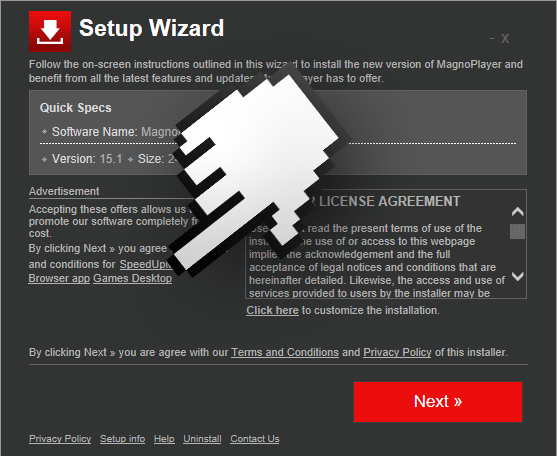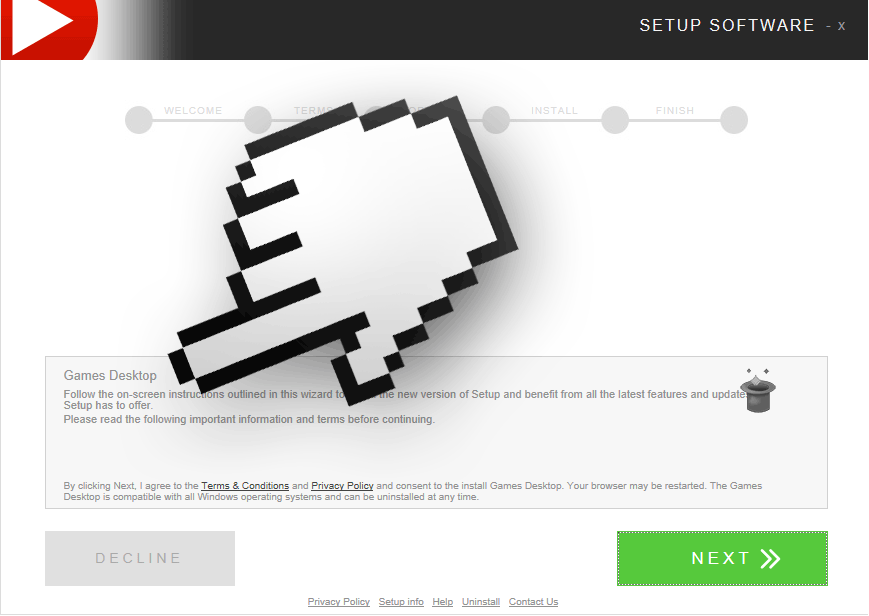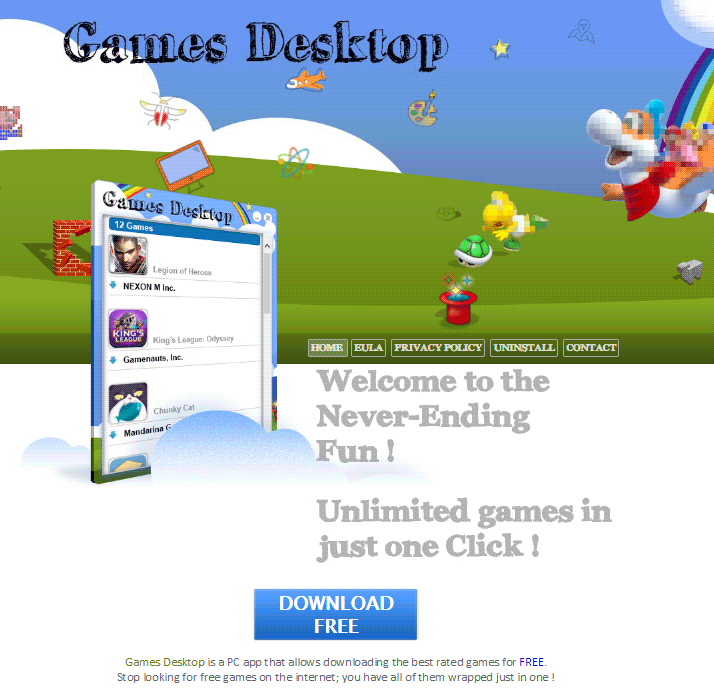Games Desktop est un adware qui à pour origine la France car se cache derrière la société Eorezo (Tuto4PC) tristement célèbre pour embêter régulièrement les internautes avec de nombreux adwares et autres programmes potentiellement indésirables. Avec Games Desktop, promesse nous est faite d’avoir accès à des jeux en illimité et gratuitement si on installe le logiciel. Il faut aller gratter dans les conditions générales d’utilisations pour se rendre compte que si on installe ce logiciel on donne implicitement son accord pour que le logiciel collecte des informations sur les sites visités que l’on visite. D’adware à spyware (logiciel espion) il n’y a souvent pas grand chose qui sépare ces deux appellations. En fait ce programme est une déclinaison d’un autre adware, du nom de MyBestOfferToday que l’on avait déjà référencé sur le site il y a quelques mois.
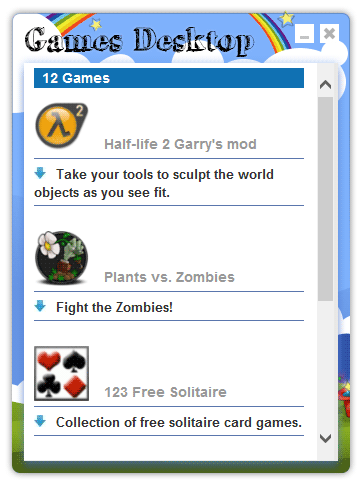
Si vous vous trouvez sur le site officiel de Games Desktop, il y a peut de chance que vous téléchargiez par mégarde ce logiciel car il est notamment systématiquement bloqué par Chrome. D’ailleurs ce site est loin d’être le mode de diffusion de cet adware, Games Desktop est en effet proposé en bundle avec des logiciels gratuits que vous pouvez télécharger sur certains sites (softonic, 01net, eazel, brothersoft etc…). Voici des captures d’écrans de deux programmes qui installent Games Desktop :
Sur le site officiel de ce parasite on note que les références à Nintendo avec les images de Yoshi et de Mario sont grossièrement pixelisés, sans doute pour éviter des soucis avec la société Japonaise.
On y trouve aussi un onglet désinstallation qui ne nous apprends pas grand chose : il y est indiqué que si vous rencontrez des difficultés pour désinstaller Games Desktop vous devez contacter par email l’éditeur. Heureusement nous allons vous épargner d’écrire un mail puisque vous trouverez ci-dessous des instructions détaillées pour supprimer complètement Games Desktop de votre ordinateur.
La dernière analyse que nous avons faite le 12 avril 2015 montre que Games Desktop est considéré comme étant un malware par 31 antivirus.
Afficher les 27 autres détections anti-virus
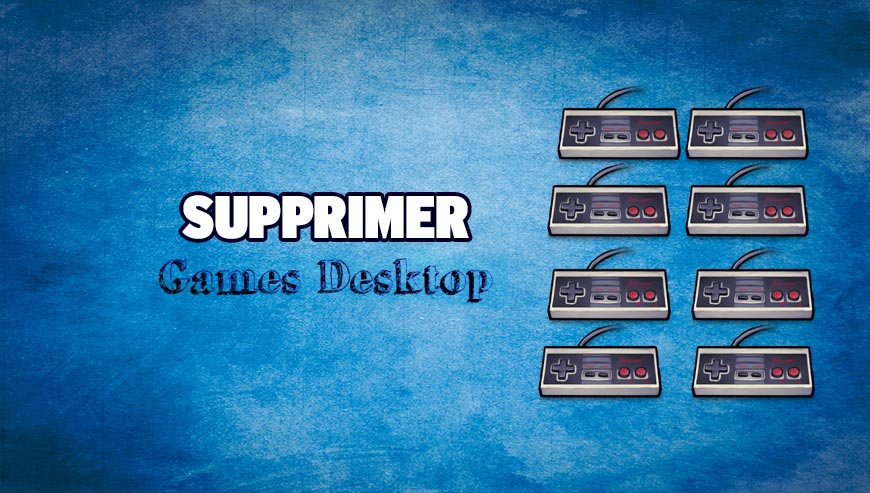
Comment supprimer Games Desktop ?
Supprimer Games Desktop avec CCleaner

- Téléchargez et installez CCleaner en cliquant sur le bouton suivant.
Télécharger CCleaner - Une fois que le Ccleaner est installé dirigez-vous dans l'onglet Nettoyeur puis appuyez sur le bouton Analyser. Dès que l'analyse terminée, cliquez sur le bouton Nettoyer.
- Allez ensuite dans Outils > Démarrage et recherchez dans chacun des onglets (en commençant par Windows, Internet Explorer etc ..) des mentions suspicieuses qui comporteraient Games Desktop ou des noms similaires. A chaque fois cliquez sur Désactiver puis Effacer.
- Enfin allez dans Outils > Désinstallation de programmes, repérez Games Desktop dans la liste et cliquez sur Désinstaller s'il est présent.
Supprimer Games Desktop avec AdwCleaner
AdwCleaner est un outil gratuit de désinfection qui va éradiquer Games Desktop mais également des spywares éventuellement cachés sur votre PC.
- Cliquez sur le bouton bleu ci-dessous pour télécharger AdwCleaner :
Téléchargez AdwCleaner - Double-cliquez sur adwcleaner.exe pour exécuter le logiciel.
- Appuyez sur Scanner
- Dès que le scan est achevé, appuyez sur le bouton Nettoyer pour supprimer les infections détectées.
- Rédémarrez votre machine si le programme vous le demande.
Supprimer Games Desktop avec le programme MalwareBytes Anti-Malware
Malwarebytes Anti-Malware est un logiciel qui détecte et élimine les parasites informatiques là où les meilleurs anti-virus connus échouent. Si vous voulez protéger efficacement contre les spywares comme Games Desktop, la version Premium de MalwareBytes Anti-Malware avec sa fonction d'analyse en temps réel évitera que des sites ou des logiciels parasites compromettent votre ordinateur (la licence premium est vendue 22.95 euros et peut être installée sur 3 de vos PC).
- Téléchargez MalwareBytes Anti-Malware :
Version Premium Version Gratuite (sans fonctionnalité de protection) - Dès que le fichier est téléchargé doublez-cliquez dessus afin de démarrer l'installation du logiciel.
- Cliquez sur le bouton orange Corriger Maintenant à droite de la mention Aucun examen n'a été réalisé sur votre système
- A la fin du scan est fini, cliquez sur le bouton Supprimer la selection.
- Rédémarrez votre système une fois le scan terminé si le programme vous le propose.